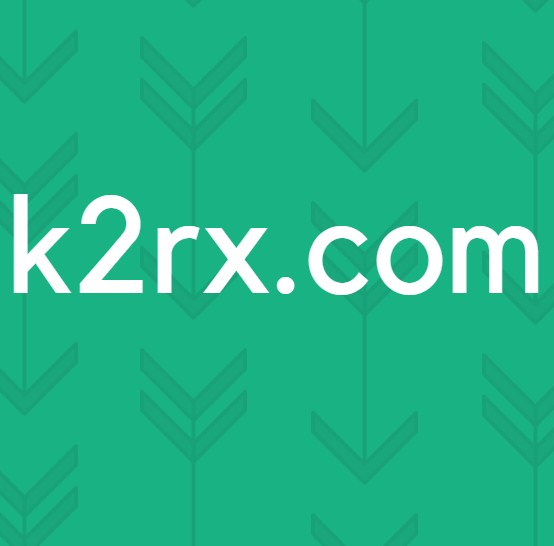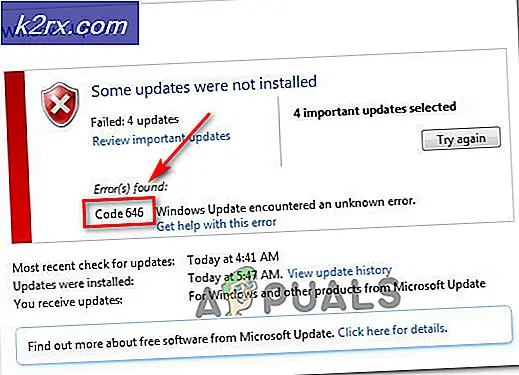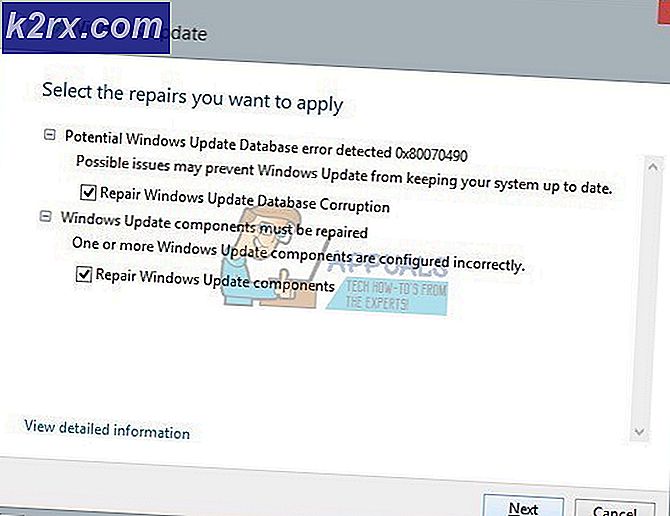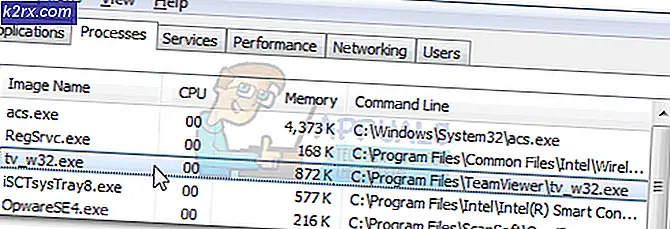Cara Mengubah Nama Profil Steam
Steam meminta Anda memberikan nama akun unik setiap kali Anda membuat akun baru. Nama akun tidak boleh diambil oleh orang lain agar kreasi berlanjut. Saat Anda membuat akun, Steam akan memberikan Anda ID akun yang juga digunakan untuk mengidentifikasi Anda. Anda dapat memberikan ID ini ke salah satu teman atau rekan Anda sehingga mereka dapat menambahkan Anda dengan mudah.
Banyak orang memunculkan pertanyaan apakah mereka dapat mengubah nama / ID akun mereka atau tidak. Anda tidak dapat mengubah dua kredensial ini. Steam telah dengan jelas menyebutkannya di situs web mereka bahwa mereka tidak dapat diubah; bahkan oleh anggota dukungan Steam.
Nama akun / ID Steam Anda pribadi untuk Anda dan tidak terlihat oleh siapa pun. Nama komunitas Steam Anda adalah apa yang dilihat orang lain sebagai nama Anda. Anda dapat mengubah ini kapan saja menggunakan langkah-langkah berikut:
- Buka klien Steam Anda dan klik Profil .
- Setelah profil Anda ditampilkan, klik Edit Profil yang terletak di sebelah kanan seperti yang ditunjukkan.
- Anda akan diarahkan ke pengaturan profil Anda di mana Anda dapat mengedit informasi Anda. Di sini Anda akan melihat kotak dialog bernama Nama Profil . Ini adalah nama komunitas Anda dan terlihat oleh orang lain sebagai nama Anda. Anda dapat mengubahnya ke nama yang Anda inginkan. Tidak ada masalah keunikan dalam kasus ini.
- Setelah mengubah nama Anda, Anda harus menggulir ke bagian bawah halaman. Di sini Anda akan menemukan tombol yang bertuliskan Save Changes . Klik pada tombol itu dan nama Anda harus diubah.
Bagaimana cara memeriksa ID Uap Anda?
Anda juga dapat memeriksa Steam ID Anda menggunakan klien Steam. ID Uap Anda adalah pengenal unik Anda. Ini juga digunakan untuk merujuk halaman profil Komunitas Uap pengguna. Di bawah ini adalah langkah-langkah yang tercantum pada bagaimana Anda dapat mengetahui ID Steam Anda menggunakan klien Anda.
- Klik Steam di sudut kiri atas di klien Steam. Klik Pengaturan saat menu turun.
- Setelah Anda membuka Pengaturan, Anda akan menavigasi ke panel Antarmuka . Di sini Anda akan menemukan kotak centang yang bertuliskan address address URL Uap Tampilan saat tersedia . Periksa.
- Setelah menyimpan perubahan, klik pada profil Anda di klien Steam. ID Uap Anda akan tercantum dalam URL di sudut kiri atas layar.
TIP PRO: Jika masalahnya ada pada komputer Anda atau laptop / notebook, Anda harus mencoba menggunakan Perangkat Lunak Reimage Plus yang dapat memindai repositori dan mengganti file yang rusak dan hilang. Ini berfungsi dalam banyak kasus, di mana masalah ini berasal karena sistem yang rusak. Anda dapat mengunduh Reimage Plus dengan Mengklik di Sini